1、安装环境 1、HUAWEI mate x cpu i5 82500u ,8g内存,独立显卡 2、VM 15 PRO 3、问题描述 安装完linux系统,启动后黑屏,在这之前有一个Mac虚拟机,排除配置问题。 4
1、安装环境
1、HUAWEI mate x cpu i5 82500u ,8g内存,独立显卡
2、VM 15 PRO
3、问题描述
安装完linux系统,启动后黑屏,在这之前有一个Mac虚拟机,排除配置问题。
4、问题解决
1、创建虚拟机,选择自定义;出现如下界面

硬件兼容性要选择10以下包括(10)
2、编辑虚拟机设置,点击显示器:
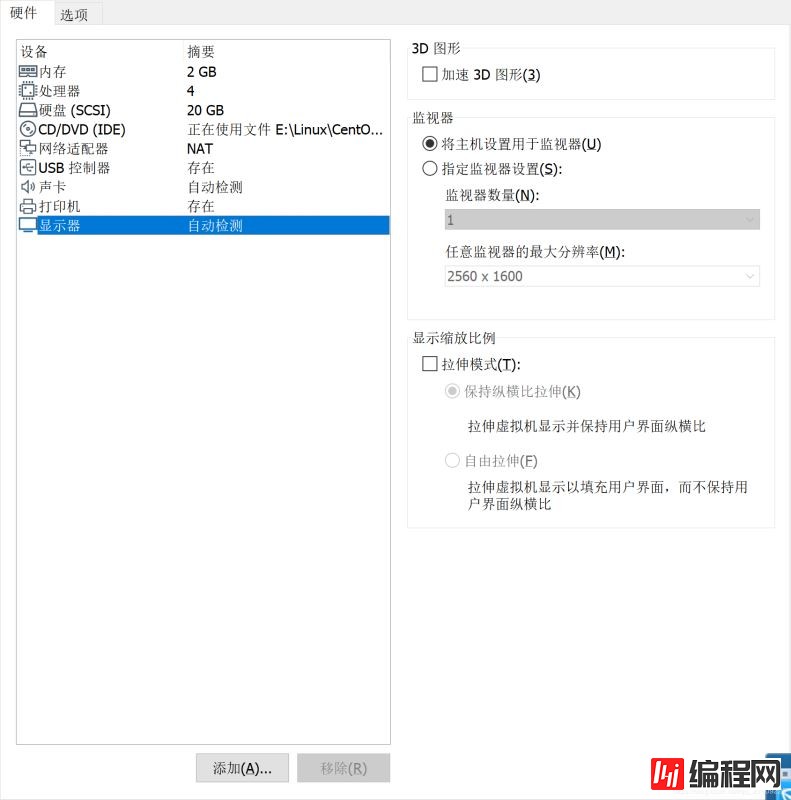
取消勾选3D;并且选择监视器设置,选择低分辨率我的是1024x786,正常启动
总结
以上所述是小编给大家介绍的解决VMware安装linux系统启动后黑屏问题,希望对大家有所帮助,如果大家有任何疑问请给我留言,小编会及时回复大家的。在QVXgTDgHa此也非常感谢大家对我们网站的支持!
如果你觉得本文对你有帮助,欢迎转载,烦请注明出处,谢谢!
--结束END--
本文标题: 解决VMware安装linux系统启动后黑屏问题
本文链接: https://www.lsjlt.com/news/20810.html(转载时请注明来源链接)
有问题或投稿请发送至: 邮箱/279061341@qq.com QQ/279061341
下载Word文档到电脑,方便收藏和打印~
2024-03-01
2024-03-01
2024-03-01
2024-03-01
2024-03-01
2024-02-29
2024-02-29
2024-02-29
2024-02-29
2024-02-29
回答
回答
回答
回答
回答
回答
回答
回答
回答
回答
0